

Tipy na aplikácie pre Windows 10, ktoré používame aj my
V redakcii TOUCHIT používame notebooky s operačnými systémami od Microsoftu v tomto článku vám dáme niekoľko tipov na aplikácie, ktoré sme si obľúbili.
Článok môže byť pre vás motiváciou, pokiaľ chcete vyskúšať nejaký nový program a hľadáte tipy na aplikácie. Článok sme rozdelili do niekoľkých základných kategórií, ktoré pokrývajú bežné potreby väčšiny používateľov. Podelíme sa s vami o tipy na aplikácie zo segmentov emailových klientov, kancelárskych balíčkov, editorov fotiek a videa a ďalších nástrojov, ktoré odporúčame vyskúšať.
Emailoví klienti
Outlook
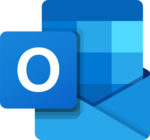
je zlatý štandard vo svete Windows počítačov, a to dvojnásobne, ak máte predplatné balíka Microsoft 365 – Outlook máte v takomto prípade k dispozícii ako súčasť vášho predplatného. Outlook bude vyhovovať väčšine používateľov, avšak my sme pri jeho používaní našli niekoľko drobností, ktoré nám prekážajú. V prvom rade je to absencia priamej integrácie Google kalendára, pokiaľ si do Outlooku pridáte Google účet a v druhom rade je to subjektívne mierne zastaraný a korporátny dizajn používateľského rozhrania.
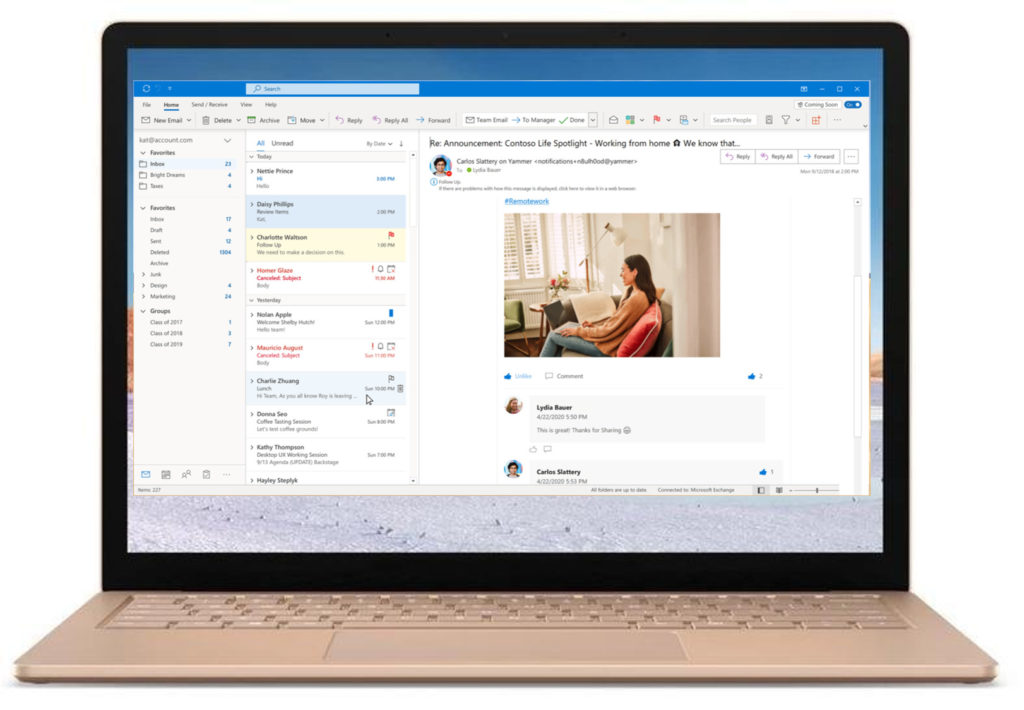
eM Client
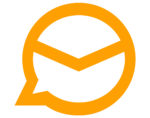
považujeme za jeden z najlepších emailových klientov pre Windows 10 a za vhodnú alternatívu pre Outlook. Aplikácia je dostupná bezplatne v obmedzenom režime pre maximálne 2 emailové účty a nekomerčné používanie. V prípade komerčného používania alebo viacerých účtov je potrebné zakúpiť si licenciu, a to pre každé zariadenie, kde chcete aplikáciu používať. eM Client chválime za moderné a prehľadné spracovanie a za výbornú podporu všemožných emailových služieb, a to vrátane priamej integrácie Google Kalendára a ďalších kalendárov.
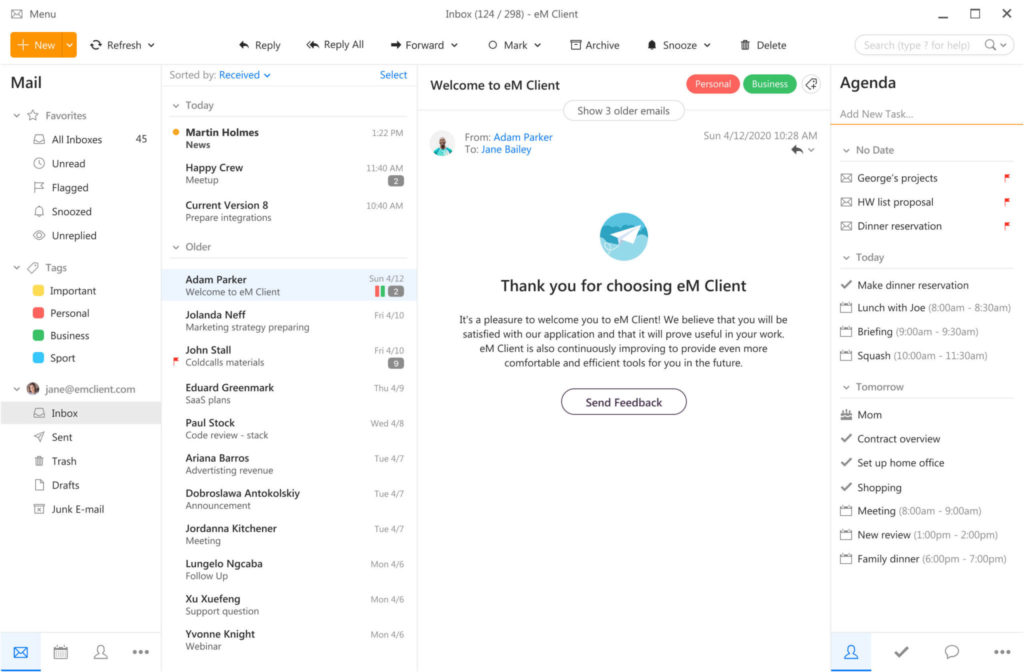
Thunderbird

Pokiaľ nechcete platiť za emailového klienta a nevyhovuje vám systémová aplikácia Pošta, ktorá je súčasťou Windows 10 a nefunguje vždy bezchybne, vyskúšajte Thunderbird. Ten je dostupný bezplatne a bez obmedzení. Aplikácia poteší dobrou podporou emailových služieb a bohatou funkcionalitou. Používateľské rozhranie nie je natoľko prehľadné a moderné ako v prípade niektorých konkurenčných služieb, avšak aplikácia je zadarmo a funguje spoľahlivo.

Kancelárske balíky
Microsoft Office

Z hľadiska kancelárskych balíkov je výber pomerne priamočiary a pokiaľ si platíte balík Microsoft 365, nie je dôvod, aby ste používali čokoľvek iné, ako je Office. Kancelársky balík od Microsoftu ponúka najlepšiu kompatibilitu z hľadiska bežne používaných formátov a je to štandard kancelárskej práce prakticky vo všetkých firmách. Office podporuje aj viacero formátov tretích strán, ale s nimi sa stretnete skôr zriedkavo.
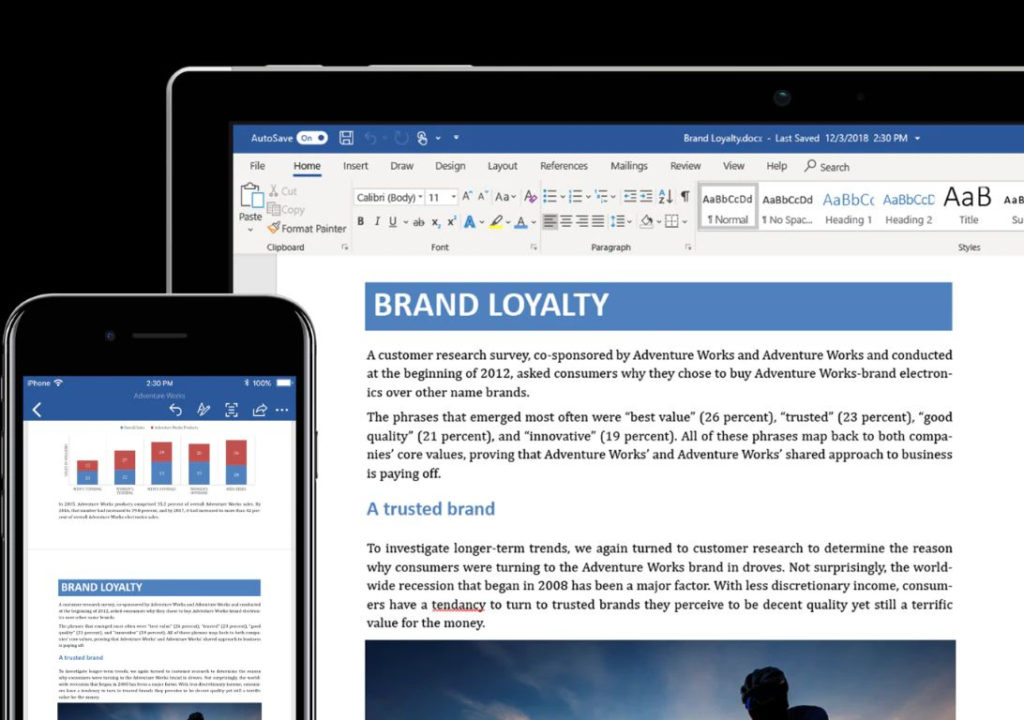
LibreOffice
Bezplatnou alternatívou k balíku Office je nástroj LibreOffice. Dokáže prehliadať a upravovať kancelárske dokumenty viacerých formátov, vrátane tých, ktoré sa štandardne využívajú v Microsoft Office. Tento nástroj odporúčame zvážiť, ak nechcete platiť predplatné Microsoftu 365 a potrebujete nástroj aj na offline úpravu dokumentov. *pozn. pôvodne sme na tomto mieste spomínali OpenOffice. Ďakujeme za upozornenie nášmu vernému čitateľovi, ktorý poukázal na to, že LibreOffice môže byť pre určitú skupinu používateľov vhodnejšou alternatívou
Webové služby
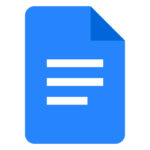
Pokiaľ si neplatíte za Microsoft 365 a nevyhovuje vám OpenOffice, vyskúšajte webové verzie kancelárskych balíkov, ako je Microsoft Office či Google Dokumenty. Tie sú dostupné zadarmo vo vašom prehliadači a nevyžadujú žiadne predplatné. Webové nástroje ponúkajú základnú funkcionalitu a umožňujú prezeranie a editovanie dokumentov.
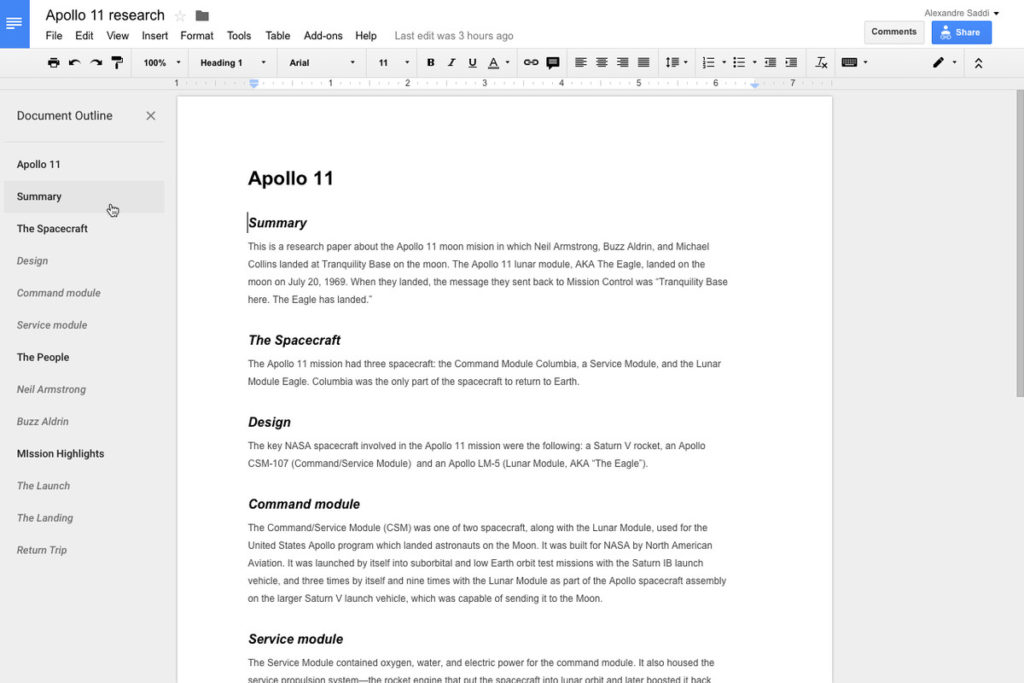
Internetové prehliadače
Edge

Minulosťou sú tie časy, kedy ste si museli hneď po úvodnom nastavení operačného systému Windows 10 inštalovať internetový prehliadač tretej strany, pretože ten od Microsoftu nestál za veľa. Vynovený Microsoft Edge, ktorý je predinštalovaný vo všetkých nových počítačoch a je súčasťou najnovšej aktualizácie na Windows 10 pre staršie zariadenia, je totiž plnohodnotnou konkurenciou pre Google Chrome a ďalšie prehliadače na trhu. Vynovený Edge je postavený na jadre Chromium a do veľkej miery tak využíva totožné technológie ako Chrome. Je však lepšie optimalizovaný z hľadiska výdrže batérie, využitia výpočtového výkonu a operačnej pamäte a zároveň je viac priateľský k vášmu súkromiu ako Chrome. Edge používame aj my v redakcii a sme spokojní.
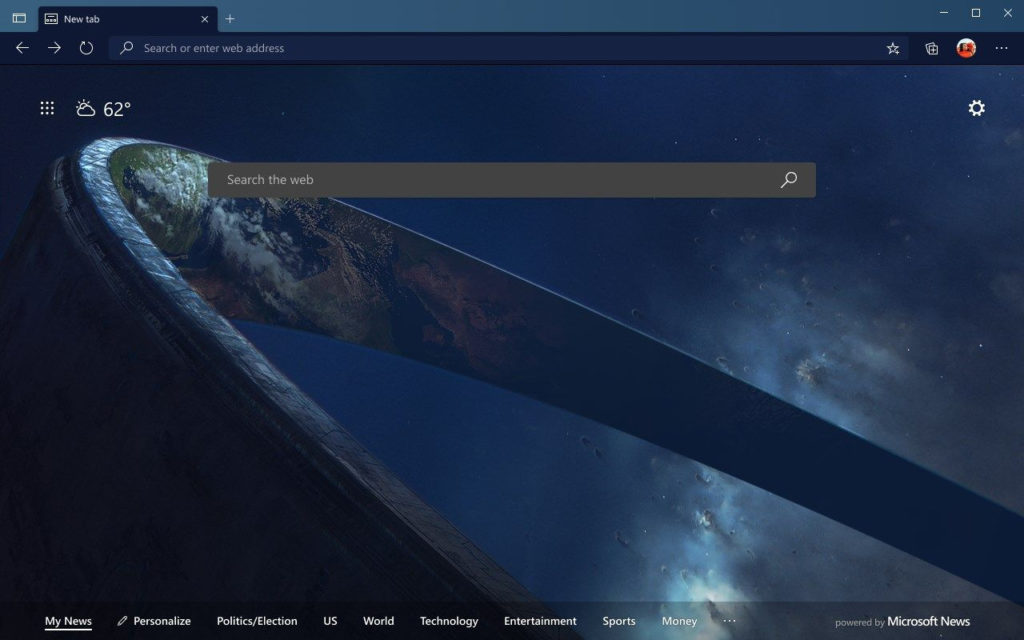
Chrome a tí ostatní

Samozrejme, k dispozícii je bohatá ponuka prehliadačov tretích strán. Chrome, Opera, Vivaldi, Firefox, stačí si len vybrať. A prakticky všetky prehliadače na trhu ponúkajú svoju mobilnú aplikáciu a synchronizáciu dát medzi zariadeniami. Vyberte si teda taký prehliadač, ktorý budete používať na všetkých zariadeniach.
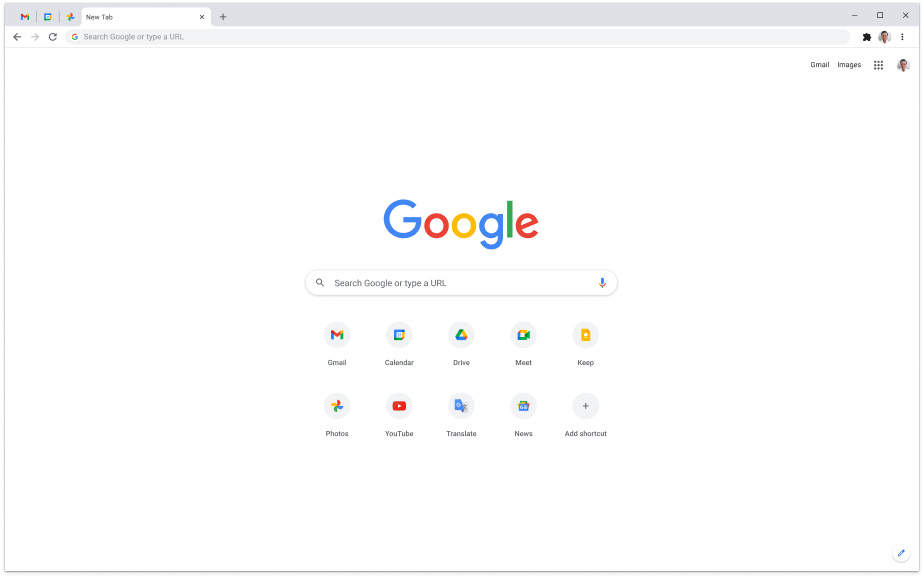
Editory fotiek
IrfanView
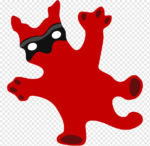
je skvelý program na jednoduchú úpravu fotiek, ako je zmena rozlíšenia, orezanie či nastavenie kompresie a zmena formátu. Zároveň ide o nástroj, ktorý umožňuje rýchle a pohodlné prehliadanie množstva obrázkov vo vašom počítači. A pomocou IrfanView môžete jednoducho uskutočniť aj zmenšovanie či premenovanie veľkého množstva fotiek. V tomto smere ide o skvelého pomocníka na úpravu a organizovanie fotiek vo vašom počítači. IrfanView je k dispozícii zadarmo a pokiaľ tento program nepoznáte, určite si ho vyskúšajte. K dispozícii je v obchode Microsoft Store a takisto aj na oficiálnej stránke irfanview.com.
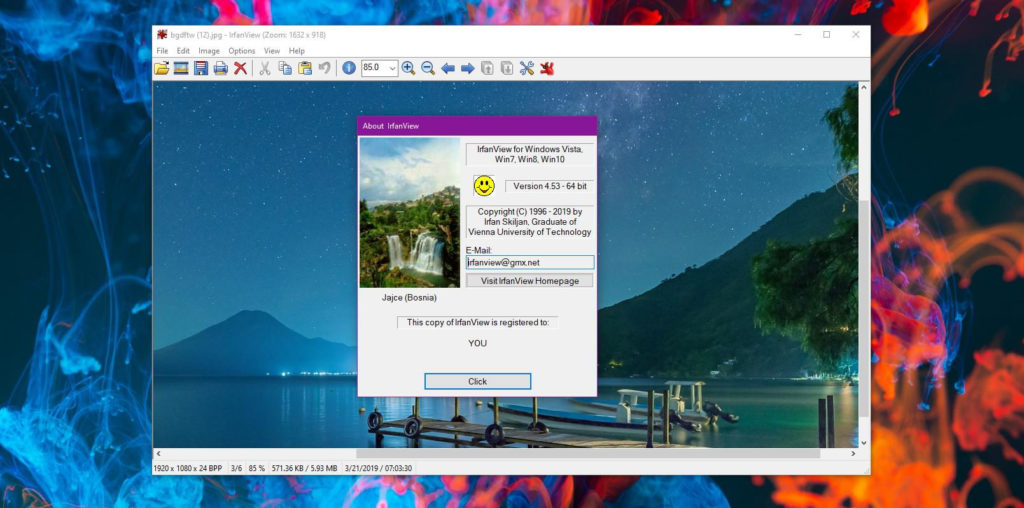
Zoner Photo Studio X

odporúčame ako všestranný a funkciami nabitý editor fotiek. Táto aplikácia vám dokáže pokryť všetky vaše potreby – či už ide o správu a operácie s veľkým množstvom fotiek naraz alebo o pokročilé úpravy samostatných fotografií s podporou vrstiev, zmenou pozadia a ďalšími funkciami. K dispozícii sú tiež retušovacie nástroje, zabudovaný editor videa či funkcia na katalogizovanie vašej knižnice fotiek a výborné filtre. Zoner si môžete vyskúšať na 30 dní zadarmo, následne je potrebné si program predplatiť.

GIMP

Ak hľadáte bezplatný program na pokročilejšie úpravy fotiek s podporou vrstiev a ďalších funkcií, vyskúšajte GIMP. Ten je dostupný zadarmo a v kombinácii s IrfanView predstavuje výborné riešenie na komplexnú správu aj editáciu fotiek vo vašom počítači.
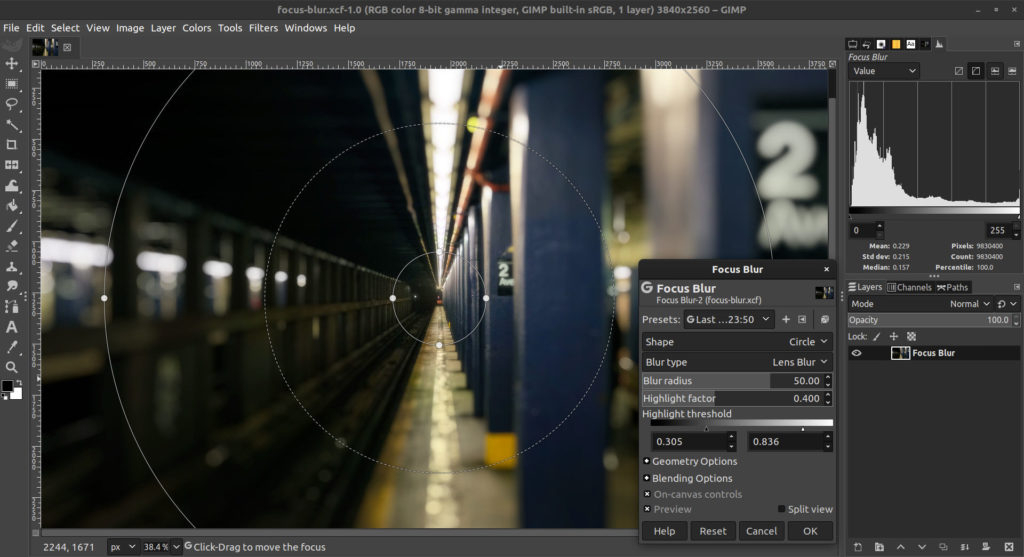
Editory videa
Editor videa v aplikácii Fotografie
Microsoft v minulosti ponúkal jednoduchý nástroj na základnú úpravu videa a ten sa nazýval Windows Movie Maker. Tento nástroj je stále dostupný aj v systéme Windows 10, avšak trochu nelogicky ide o súčasť aplikácie Fotografie. V rámci nej nájdete funkciu Editor videa, ktorú je možné rýchlo spustiť aj zadaním pojmu „editor videa“ do vyhľadávača vo Windows 10. Editor videa v aplikácii Fotografie predstavuje dobrý nástroj, ktorý bude vyhovovať začiatočníkom na účel jednoduchej a základnej úpravy videa. Výhodou je, že je k dispozícii zadarmo.
DaVinci Resolve

Na trhu nájdete viacero platených editorov videa, ktoré sú určené pre náročnejších používateľov. Pokiaľ však hľadáte pokročilý nástroj, vyskúšajte najskôr program DaVinci Resolve. Ide o bezplatnú verziu softvéru DaVince Resolve Studio a predpokladáme, že mnohým používateľom bude stačiť aj na pokročilú a bezplatnú editáciu videa.
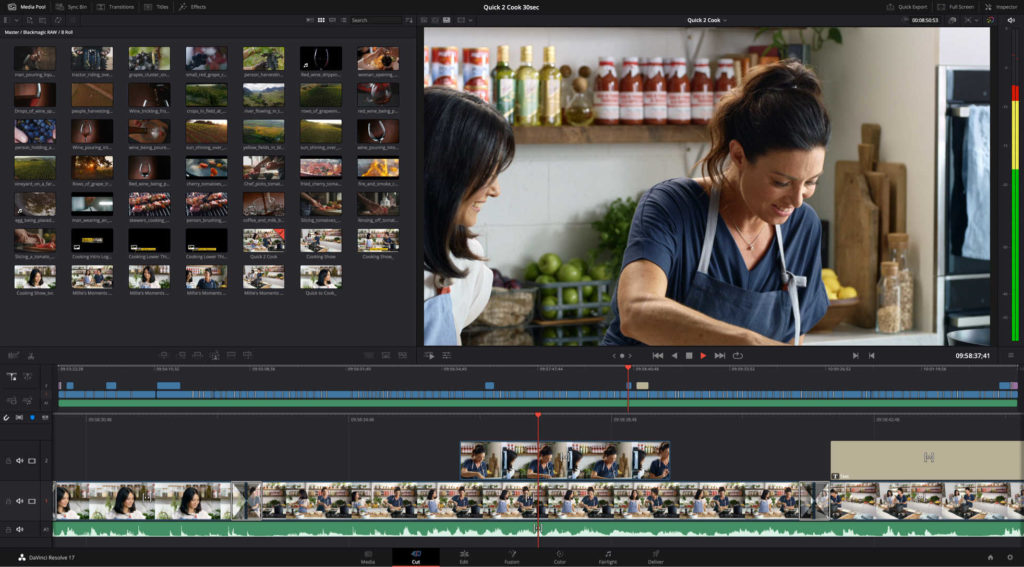
Zoner Photo Studio X

Áno, aj Photo Studio X od českého Zoneru si prekvapivo dobre poradí s videom, a to v ľahko použiteľnej podobe. Vychádza sa pritom z modulu Vytvoriť. Umožňuje strihať video klipy, zaraďovať medzi ne prechodové efekty, pracovať so zvukom či meniť farebné podanie video klipov alebo fotografií zaradených do výsledného projektu. Jednotlivé klipy môžete tiež rozpohybovať napr. zoomovaním a naozaj si takto ľahko vytvoríte hotové video aj v 4K rozlíšení. Primárne je to myslené tak, že si video budete vytvárať z fotiek, ale tento modul si dobre poradí aj s video sekvenciami.

Cloudové úložisko
OneDrive

Odporúčame, aby ste používali cloudové úložisko vo vašom počítači. Vďaka tomu si môžete dáta synchronizovať naprieč zariadeniami a rýchlo k nim pristupovať aj zo smartfónu či tabletu. Cloudové úložisko vás zároveň zachráni od straty dát v prípade zlyhania úložiska či iného problému, ktorý by mohol mať dopad aj na vaše dáta. V prípade Windows 10 počítačov je najpohodlnejšie používať nástroj OneDrive, ktorý je systémovou súčasťou systému Windows 10. Pokiaľ sa do vášho počítača prihlasujete pomocou Microsoft účtu, máte toto úložisko automaticky aktivované a častokrát prepojené so systémovými zložkami Dokumenty, Obrázky a Pracovná plocha – pokiaľ ste si to teda nenastavili inak. OneDrive je obzvlášť atraktívne úložisko, pokiaľ si platíte službu Microsoft 365. V takom prípade získate 1 TB priestoru bez ďalších poplatkov.
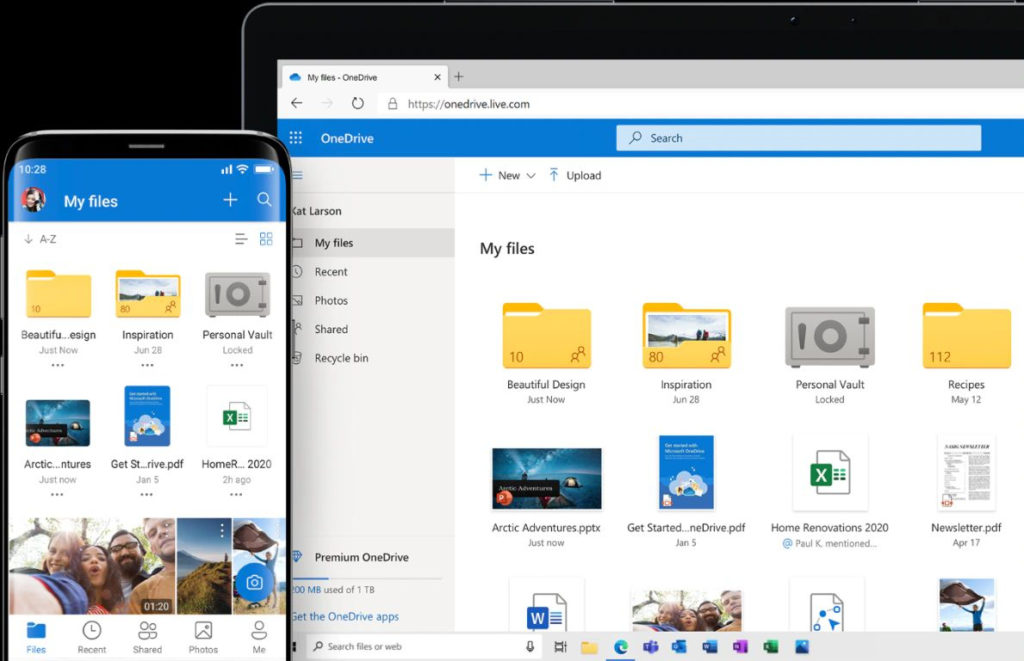
Tí ostatní

V systéme Windows 10 môžete používať aj ďalšie cloudové úložiská. Tie si však musíte najskôr nainštalovať. Do pozornosti dávame služby Disk Google, Dropbox, Box, iCloud. Tieto nástroje má zmysel používať pravdepodobne iba vtedy, pokiaľ vám poskytujú viac úložiska ako OneDrive (či už plateného alebo bezplatného) alebo vám viac vyhovujú z hľadiska multiplatformovej kompatibility.
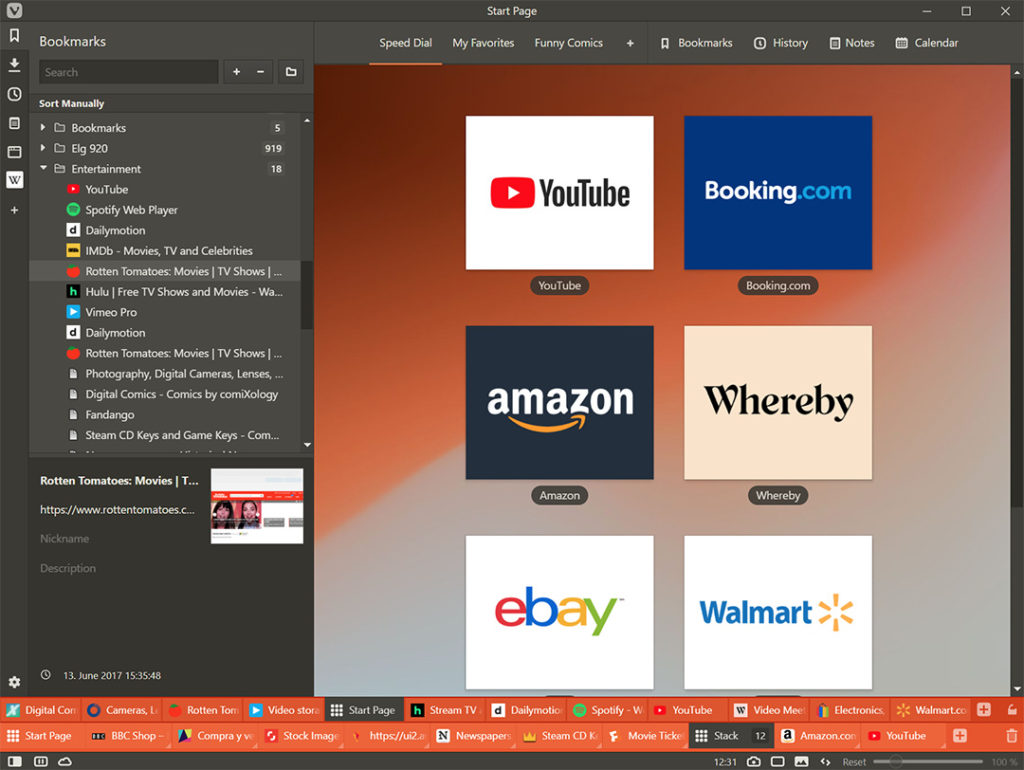
Systémové aplikácie a kontrola slovenského pravopisu
Skicár

Skicár je systémovou súčasťou systému Windows 10 a obľúbeným programom na kreslenie či jednoduchú úpravu fotiek.

Poznámkový blok

Poznámkový blok umožňuje ukladanie jednoduchých textových súborov.
Tvorba screenshotov

Screenshoty vo Windows 10 môžete tvoriť pomocou klávesu Print Screen alebo pomocou systémových aplikácií Nástroj na vystrihovanie či Vystrihnúť a skicovať.
Kontrola slovenského pravopisu

Kontrola slovenského pravopisu je súčasťou systému Windows 10, pokiaľ ste si pri nastavovaní operačného systému zvolili slovenčinu. Alternatívne si slovenčinu aj kontrolu pravopisu môžete stiahnuť v nastaveniach jazyka.
Podobné články

WhatsApp príde o súkromie, na rade sú aj ďalšie aplikácie

Najlepšie filmy na Netflixe (51. týždeň)

Powerbanka Hama High Power 200 W: Perfektný spoločník na cesty

Ako využiť starý smartfón ako domácu kameru?

Najlepšie seriály na Netflixe (51. týždeň)
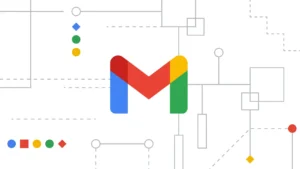
Máte trápnu Gmail adresu? Čoskoro ju konečne zmeníte


